Kuinka tarkistaa Gmailin kirjautumishistorian aktiviteetti

Tarkista Gmailin kirjautumishistorian aktiviteetti ja katso, mitä sähköposteja olet lähettänyt tai poistanut näitä aloittelijaystävällisiä ohjeita seuraamalla.
Kun näet kuvia paikoista, joissa olet käynyt lapsena, olet järkyttynyt siitä, kuinka paljon paikka on muuttunut. Mutta on aikoja, jolloin niitä paikkoja ei edes ole enää olemassa. No, jos se hampurilainen peruskoulusi nurkassa on muuttunut tai sitä ei ole enää olemassa, voit lyödä vetoa, että myös maapallo on muuttunut.
Google Earthin ansiosta voit palata ajassa taaksepäin ja nähdä kuinka paljon maapallo on muuttunut. Ehkä siellä ei ole niin paljon vihreää kuin 20 vuotta sitten, ja haluat ihailla kuinka terve planeettamme oli ennen. Hyvä uutinen on, että se on mahdollista. Jotkut saattavat kuitenkin pitää sitä hankalana, koska sinun on ladattava Google Earth PC:lle käyttääksesi tätä ominaisuutta.
Oletko koskaan miettinyt, miltä asuinalueesi näytti ennen syntymääsi? Voit toki pyytää vanhemmiltasi kuvia, mutta voit nähdä ne aivan eri näkökulmasta Google Earthin ansiosta. Ensin sinun on ladattava Google Earth Pro PC- tai Mac-tietokoneille, jotta voit alkaa nauttia tästä ominaisuudesta.
Kun latausprosessi on valmis, avaa tiedosto. Kirjoita vasempaan yläkulmaan sen alueen osoite, jonka haluat nähdä. Google Earth näyttää, miltä alue näyttää nyt, mutta nähdäksesi, miltä se näytti vuosia sitten, napsauta kellokuvaketta nuolen osoittaessa taaksepäin.
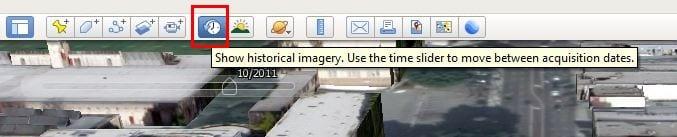
Kun asetat kohdistimen kuvakkeen päälle, näet alla sanat Näytä historialliset kuvat. Napsauta sitä, ja kellokuvakkeen alapuolelle ilmestyy ajan liukusäädin. Vuosi näkyy liukusäätimen yläpuolella. Kun käytät liukusäädintä, näet, mihin vuoteen laskeudut. Heti kun vapautat liukusäätimen, näet, kuinka kartta muuttuu näyttääkseen, millainen alue oli valitsemasi vuonna.
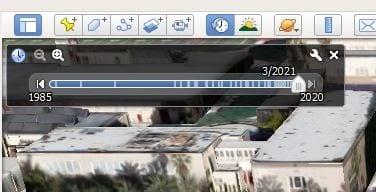
Älä ihmettele, jos valitsemallasi alueella ei ole historiallisia kuvia. Se ei ole saatavilla kaikille alueille. Oletko esimerkiksi koskaan halunnut nähdä, miltä Hollywoodin alue näytti 80-luvulla?
Google Earthin ansiosta menneisyyteen matkustaminen on hauska työkalu ajan kuluttamiseen. Tai se voi auttaa sinua kouluprojektissa. Käytä vain liukusäädintä kiinnostavan vuoden kohdalle. Sen jälkeen olet valmis. Vilkaisin aluetta, jolla kasvoin, ja näin, miltä se näytti 80-luvulla.
Tarkista Gmailin kirjautumishistorian aktiviteetti ja katso, mitä sähköposteja olet lähettänyt tai poistanut näitä aloittelijaystävällisiä ohjeita seuraamalla.
Voit kätevästi kirjautua sisään ja vaihtaa useiden Google-tilien välillä verkkoselaimellasi. Tämä tekee Googlen verkkosovellusten ja -palveluiden käyttämisestä helppoa millä tahansa tilillä, olipa kyseessä sitten henkilökohtainen tai työhön liittyvä.
Jos sinulla on ongelmia videosyötteidesi kanssa käyttäessäsi Google Hangoutsia, sinun tulee noudattaa joitain tämän oppaan vianetsintävaiheita.
Olen eksyksissä ilman listojani - ja kalentereitani. Google-kalenteri on pelastanut henkeni useammin kuin osaan laskea. Lisään sinne aivan kaiken:
Google Photos debytoi toukokuussa 2015. Siitä lähtien olet nauttinut ilmaisesta rajoittamattomasta valokuvien ja videoiden tallennustilasta. Luuletteko, että tämä on ilmainen
Ota käyttöön mahdollisuus peruuttaa lähetetty viesti nopeasti Gmailissa tällä harvoin tunnetulla ominaisuudella.
Käytä näitä mahtavia vinkkejä, kun käytät Google Slidesia seuraavassa esityksessäsi.
Skannaa ja tallenna asiakirjat suoraan Google Driveen asentamatta kolmannen osapuolen sovellusta Android-laitteeseesi. Muokkaa myös skannattuja asiakirjojasi ja muunna ne PDF-tiedostoiksi poistumatta Drivesta.
Kuinka yhdistää Microsoft Outlook 2016 -sähköpostiohjelmasi Google Gmail -tiliisi.
Outlook saattaa olla oikea tapa edetä Androidissa, mutta se ei aina ole paras kokemus. Joten seuraa ohjeita, kun selitän, kuinka voit tehdä juuri tämän saadaksesi intuitiivisemman käyttökokemuksen Androidilla.
Opi lisäämään musiikkikirjastosi Google Play -ympäristöön.
Onko sinulla vaikeuksia löytää tekstin yliviivaaminen rivillä Google-dokumenteissa? Tämä opetusohjelma näyttää sinulle.
Näytämme tänään, kuinka voit hallita yksityisyyttäsi ja tyhjentää myös Bing-hakuhistoriasi ja Microsoft Edge -historiasi.
2021 on virallisesti käynnissä, ja Google tuhlaa vähän aikaa saadakseen vuoden ensimmäisen tietoturvapäivityksen Pixel-omistajille. Yhtiö on julkaissut
Opi käyttämään ja hallitsemaan Google Sync -apuohjelmaa näiden ohjeiden avulla.
Tee muistiinpanokokemuksestasi paljon parempi synkronoimalla Google Assistant Keepin kanssa. Tässä on noudatettavat vaiheet.
Jos et saa sähköpostejasi, niiden korjaamiseen voi olla useita mahdollisia ratkaisuja. Tässä on joitain menetelmiä, joita voit kokeilla.
Huolimatta Zoomin ja Microsoft Teamsin kaltaisista pelaajista alussa Google Meet on saanut paljon jalansijaa muutaman viime kuukauden aikana. Googlen päätös integroida minut…
Kuinka tuoda Facebook-tapahtumat Google-kalenteriin.
Hakukoneet ovat hyvin henkilökohtainen asia, kaikilla on yleensä vahvat mielipiteet siitä, kumpaa he pitävät parempana tai mikä heidän mielestään on paras. Microsoft
Voit löytää useita laajennuksia Gmailille, jotta sähköpostinhallintasi olisi tuottavampaa. Tässä ovat parhaat Gmail Chrome -laajennukset.
Aseta Chrome tyhjentämään evästeet poistuttaessa parantaaksesi tietoturvaa poistamalla evästeet heti, kun suljet kaikki selainikkunat. Tässä on kuinka se tehdään.
Oikean maksukortin etsiminen taskustasi tai lompakostasi voi olla todellinen vaiva. Viime vuosina useat yritykset ovat kehittäneet ja lanseeranneet lähimaksuratkaisuja.
Muuta minkä tahansa videon nopeutta Android-laitteellasi ilmaisella hyödyllisellä sovelluksella. Lisää sekä hidastustoiminto että nopeasti eteenpäin -efekti samaan videoon.
Aseta ajastimia Android-sovelluksiin ja pidä käytön hallinta erityisesti silloin, kun sinulla on tärkeitä töitä tehtävänä.
Facebook-kaverisi voivat nähdä kaikki kommentit, joita kirjoitat julkisille julkaisuilla. Facebookin kommentit eivät sisällä yksittäisiä yksityisyysasetuksia.
Kun kuulet sanan evästeet, saatat ajatella suklaahippuevästeitä. Mutta on myös evästeitä, joita löydät selaimista, jotka auttavat sinua saamaan sujuvan selailukokemuksen. Tässä artikkelissa kerrotaan, kuinka voit konfiguroida evästeasetuksia Opera-selaimessa Androidille.
Tyhjennä sovelluksen lataushistoria Google Playssa saadaksesi uuden alun. Tässä ovat aloittelijaystävälliset vaiheet, joita seurata.
Jos USB-äänet ilmenevät ilman syytä, on olemassa muutamia menetelmiä, joilla voit päästä eroon tästä kummallisesta laitteiden katkaisuääneistä.
Katso, mitä vaiheita sinun tulee seurata poistaaksesi Google Assistant käytöstä nopeasti rauhoittuaksesi. Tunne itsesi vähemmän vakoilluksi ja poista Google Assistant käytöstä.

























